Zjistěte více o rozlišení DVD (otázky a odpovědi)
DVD již dnes není jedním z hlavních nebo populárních mediálních souborů pro ukládání řešení. Možná jste ale nashromáždili spoustu sbírek DVD a často s nimi zacházíte. V některých případech musíte zkopírovat DVD na digitální videa pro zálohování nebo lepší přehrávání. V určitých konkrétních okamžicích byste také chtěli tato zachycená videa vypálit na disky DVD. Je tedy zcela nezbytné vědět více informací o Rozlišení DVD. Na vizuálním zážitku to hodně záleží.
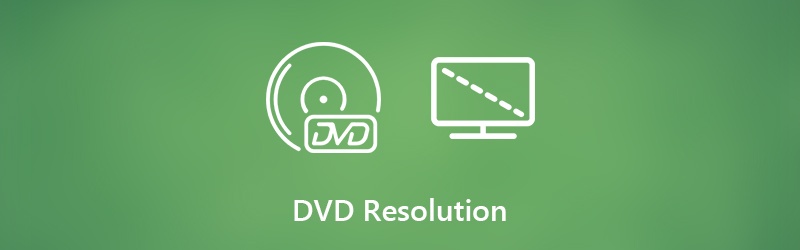
Pokud jde o rozlišení DVD, víte jaké je standardní rozlišení DVD videa? Jak zkopírovat DVD na video při zachování původní kvality obrazu a zvuku? Určitě existuje mnoho dalších otázek Rozlišení DVD. Zde v tomto příspěvku ukážeme některé základní informace o rozlišení DVD a pomůžeme vám získat více informací o DVD.
OBSAH STRÁNKY
Část 1. Co je standardní rozlišení DVD
DVD jednou nabízelo skvělý způsob ukládání video a zvukových souborů. Nyní se stále více těchto druhů souborů ukládá na disky Blu-ray. Přestože získáte velké množství sbírek DVD, nemusíte věnovat pozornost rozlišení DVD. V první části bychom vám rádi řekli několik základních informací o standardní rozlišení DVD.
Rozlišení DVD označuje počet pixelů v každé dimenzi. Měli byste vědět, že pixel je v podstatě osvětlený čtverec, který vytváří určitou barvu. V dnešní době dáváme přednost vyššímu rozlišení, ať už jde o obrázky nebo videa. Protože vyšší rozlišení může přinést podrobnější a jasnější obraz. Rozlišení DVD je bezpochyby rozlišení DVD. Je to jeden důležitý aspekt kvality obrazu DVD disku.
Na trhu jsou k dispozici dvě standardní rozlišení DVD, 720 × 480 (NTSC, celkem 345 600 pixelů) a 720 × 576 (PAL, celkem 414 720 pixelů). Obě rozlišení DVD jsou k dispozici v poměru stran 4: 3 a 16: 9. Rádi mluvíme o 4K UHD, 1080p a 720p HD. Ale ve skutečnosti je standardní rozlišení DVD 480p.
Část 2. Je možné vypálit video na DVD v rozlišení 720p
Je samozřejmé, že lidé hledají stále vyšší rozlišení. Získáte disk Blu-ray pro uložení videí v rozlišení 4K UHD a 1080p / 720p HD. Když se vrátíte ke svým starým sbírkám DVD, možná vás zajímá, jestli existuje způsob, jak zvýšit rozlišení DVD a vytvořit DVD v rozlišení 720p nebo 1080p?
Pravdou je, že když vypálíte DVD s videi v rozlišení 1080p / 720p HD, vypalovačka / tvůrce DVD jej automaticky vypálí na standardní rozlišení DVD. To znamená, že videa v rozlišení HD přejdou na rozlišení DVD 480p. Vypálením videa v rozlišení 720p HD nemůžete jednoduše získat DVD v rozlišení 720p. Pro lepší vizuální efekty při vypalování DVD s rozlišením 720p tedy nebude žádná pomoc.
Část 3. Jak kopírovat DVD na video s nejlepším rozlišením DVD
Když vypálíte video na disk DVD, rozlišení videa DVD si zachová 480p. Zatímco to bude trochu jiné, pokud chcete zkopírovat DVD na video. Pravděpodobněji získáte nižší výstupní rozlišení.
Chcete-li zajistit kopírování DVD na video s nejlepším rozlišením, důrazně doporučujeme profesionála Vidmore DVD Monster pro tebe. Je speciálně navržen tak, aby extrahoval videa z disku DVD a ukládal je přesně v původní kvalitě obrazu.
- Výkonný algoritmus dešifrování DVD pro kopírování DVD na video s nejlepším rozlišením.
- Snadno převádějte jakékoli DVD, DVD složky a ISO soubory na HD / SD videa ve vysoké kvalitě.
- Řešení na jedno kliknutí pro kopírování celého obsahu DVD 10x rychlejší rychlostí.
- Upravujte DVD, jako je oříznutí / oříznutí / otočení / sloučení, přidejte nové titulky / zvukovou stopu / vodoznak, upravte výstupní obraz / zvukové efekty a další.

Krok 1. Nejprve si můžete zdarma stáhnout a nainstalovat tento DVD ripper do vašeho počítače. Můžete dvakrát kliknout na tlačítko pro stažení výše a poté jej nainstalovat podle pokynů na obrazovce.
Vložte disk DVD do ovladače DVD počítače. Pokud váš počítač není vybaven ovladačem DVD, musíte během tohoto kroku připojit externí pevný ovladač.
Krok 2. Klikněte na Trhací stroj funkce v horní části, když vstoupíte do hlavního rozhraní. Klikněte na ikonu Vložte DVD možnost a poté vyberte Vložte disk DVD importovat disk DVD z rozevíracího seznamu.

Krok 3. Obvykle bude na jednom disku DVD několik video souborů. Než disk DVD zkopírujete, můžete vybrat konkrétní, které chcete uložit jako video soubory. Pak vše, co musíte udělat, je vybrat pro něj správný výstupní formát.
Jsou zde nabízeny všechny populární formáty videa, jako MP4, MOV, AVI, MKV, MPG, FLV a další. Zde si můžete snadno vybrat MP4 jako cílový formát. Poté klikněte na ikonu Vlastní profil možnost upravit profil a zde zvolit vhodné rozlišení.
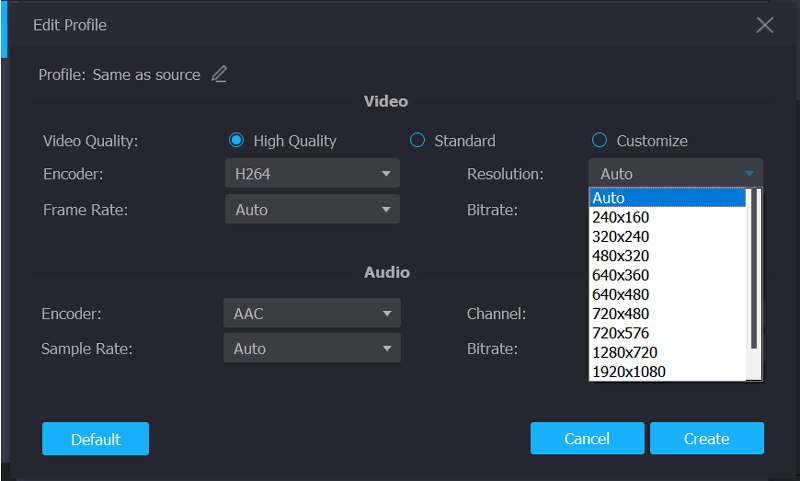
Závěr
Po přečtení této stránky se můžete dozvědět více informací o Rozlišení DVD. Můžete vědět, jaké je standardní rozlišení DVD, a pokud je nutné vypálit DVD disk v rozlišení 720p. Navíc můžete získat jednoduchý způsob, jak zkopírovat DVD na video s nejlepším rozlišením DVD. Pokud máte nějaké dotazy, zanechte nám zprávu v části s komentáři.


